إصلاح Gears of War 4 لا يتم تحميله في نظام التشغيل Windows 10
نشرت: 2022-09-21
تعد Gear of War 4 واحدة من أكثر ألعاب الوقت الحقيقي شيوعًا. اللعبة متاحة للتنزيل على متجر Windows Microsoft. في كثير من الأحيان ، وجد المستخدمون أن اللعبة واجهت أخطاء في التحميل عند محاولة تشغيل لعبة Gears of War 4. يمكن أن تكون هناك أسباب مختلفة لعدم تحميل Gears of War 4 لمشكلات مثل برامج التشغيل الخاطئة وإعدادات النظام غير الصحيحة. يمكن أن يسبب عدم عمل Gears of War 4 إزعاجًا كبيرًا للمستخدمين لأنه يمنعهم من تحميل اللعبة على أجهزة الكمبيوتر الخاصة بهم. في هذا الدليل ، سنناقش أسباب وطرق حل مشكلات تحميل Gears of War 4.

محتويات
- كيفية إصلاح Gears of War 4 لا يتم تحميله في نظام التشغيل Windows 10
- الطريقة الأولى: طرق استكشاف الأخطاء وإصلاحها الأساسية
- الطريقة الثانية: إيقاف تشغيل الحماية في الوقت الحقيقي
- الطريقة الثالثة: تحديث لعبة Gears of War 4
- الطريقة الرابعة: تعطيل أداة الحساب غير المتزامن
- الطريقة الخامسة: تعطيل Game Bar
- الطريقة 6: إعادة تعيين ذاكرة التخزين المؤقت لـ Microsoft Store
- الطريقة السابعة: تمكين أذونات دون اتصال
- الطريقة الثامنة: إعادة تثبيت Gears of War 4
كيفية إصلاح Gears of War 4 لا يتم تحميله في نظام التشغيل Windows 10
يمكن أن تكون هناك أسباب متعددة لعدم تحميل Gears of War 4. بعض الأسباب المحتملة مذكورة أدناه.
- غالبًا ما تكون المشكلة مشكلة بسيطة في النظام ويمكن إصلاحها عن طريق إعادة تشغيل النظام
- يمكن أن يحدث خطأ التحميل إذا لم تكن خوادم اللعبة متاحة
- تعتبر برامج تشغيل الرسوم التالفة أو القديمة أيضًا سببًا شائعًا للخطأ
- يمكن أن يتسبب التكوين غير الصحيح لبطاقة الرسومات أيضًا في حدوث هذا الخطأ
- يمكن أن تتسبب أيضًا مشكلات جدار حماية Windows مثل الحماية في الوقت الفعلي في حدوث هذا الخطأ
- يمكن أن يتسبب VPN التابع لجهة خارجية في حدوث هذا الخطأ عن طريق إنشاء عنوان IP خاطئ
- يمكن أن تكون ملفات اللعبة القديمة أيضًا سببًا في حدوث خطأ في التحميل
- يمكن أن تتسبب إعدادات Async Tool غير المناسبة في لعبة Gears of War 4 في حدوث هذا الخطأ أيضًا
- يمكن أن تتسبب إعدادات Game Bar أيضًا في حدوث هذا الخطأ في لعبة Gears of War 4
- تكون أخطاء ذاكرة التخزين المؤقت في Microsoft Store مسؤولة أيضًا في بعض الأحيان عن هذا الخطأ
- يمكن أن يتسبب إصدار أقدم من DirectX أيضًا في حدوث هذا الخطأ
- يمكن أن تؤدي أخطاء ملفات اللعبة مثل الملفات التالفة أو المفقودة إلى عدم عمل Gears of War 4
من الشائع عدم تحميل لعبة Gears of War 4 بسبب عدم توفر خوادم اللعبة ، وقد يرجع ذلك إلى مشكلات مختلفة مثل صيانة الخوادم أو خلل فني. يمكنك التحقق مما إذا كانت خوادم اللعبة تعمل عن طريق زيارة حساب Twitter الرسمي للمطورين. في حالة عدم توفر الخوادم ، سيتعين عليك الانتظار حتى يتم حل المشكلة.
في الدليل التالي ، سننظر في الطرق الممكنة لحل خطأ عدم تحميل Gears of War 4.
الطريقة الأولى: طرق استكشاف الأخطاء وإصلاحها الأساسية
فيما يلي بعض الطرق الأساسية لاستكشاف الأخطاء وإصلاحها لإصلاح الخطأ.
1 أ. أعد تشغيل الكمبيوتر
غالبًا ما تكون مشكلة تحميل Gears of War 4 ناتجة عن التحميل غير الصحيح للإعداد. يمكن حل هذه المشكلة بسهولة عن طريق إعادة تشغيل جهاز الكمبيوتر الخاص بك.
1. انتقل إلى قائمة ابدأ وانقر على أيقونة الطاقة .
2. انقر هنا على خيار إعادة التشغيل .
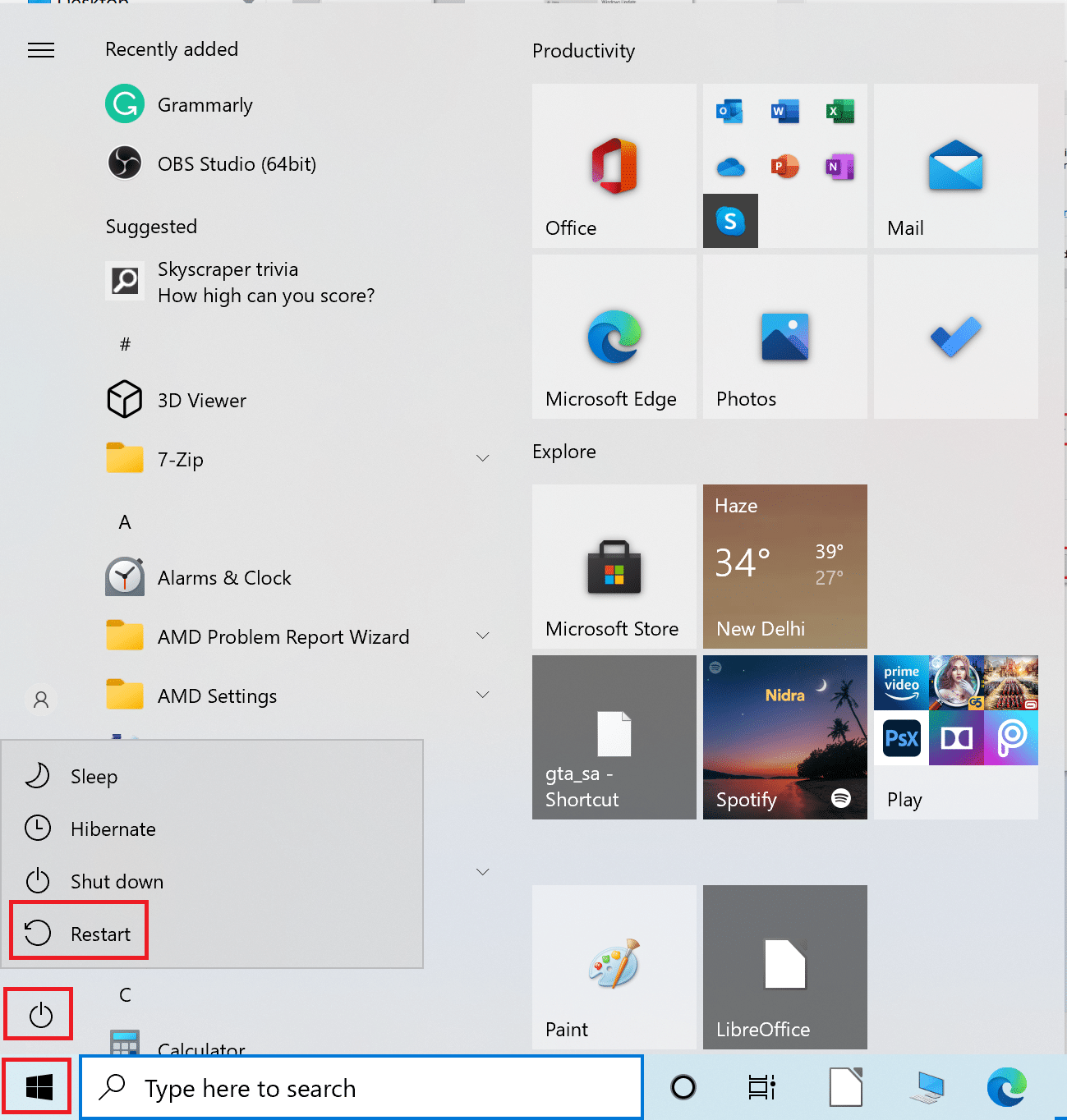
3. انتظر حتى يتم إعادة تشغيل النظام ثم أعد تشغيل لعبة Gears of War 4.
1 ب. قم بتشغيل اللعبة باستخدام بطاقة رسومات مخصصة
للاستمتاع بألعاب معينة مثل Gears of War 4 ، يجب أن يحتوي جهاز الكمبيوتر الخاص بك على بطاقة رسومات منفصلة أو مخصصة حتى يتم تجنب مشكلات تحميل Gears of War 4. إذا كنت تحاول تشغيل اللعبة على بطاقة رسومية مدمجة ، فقد تتعثر في شاشة التحميل. لذلك ، على أجهزة الكمبيوتر حيث يمكن استخدام بطاقتي رسومية ، تأكد من أنك تستخدم بطاقة رسومية مخصصة للعب Gears of War 4.
1 ج. تحديث برنامج تشغيل الرسومات
أحد الأسباب الرئيسية لعدم تحميل Gears of War 4 على جهاز الكمبيوتر الخاص بك أثناء لعب اللعبة هو برنامج تشغيل رسومات قديم أو تالف. يمكن أن يتسبب برنامج التشغيل التالف في حدوث العديد من الأخطاء في جهاز الكمبيوتر الخاص بك. إذا كنت تستمتع بلعب ألعاب الكمبيوتر ، فتأكد من أن لديك برامج تشغيل رسومات محدثة. يمكنك الاطلاع على دليل 4 طرق لتحديث برامج تشغيل الرسومات في Windows 10 لتحديث بطاقات الرسوم الخاصة بك لحل مشكلة Gears of War 4 التي لا تعمل.
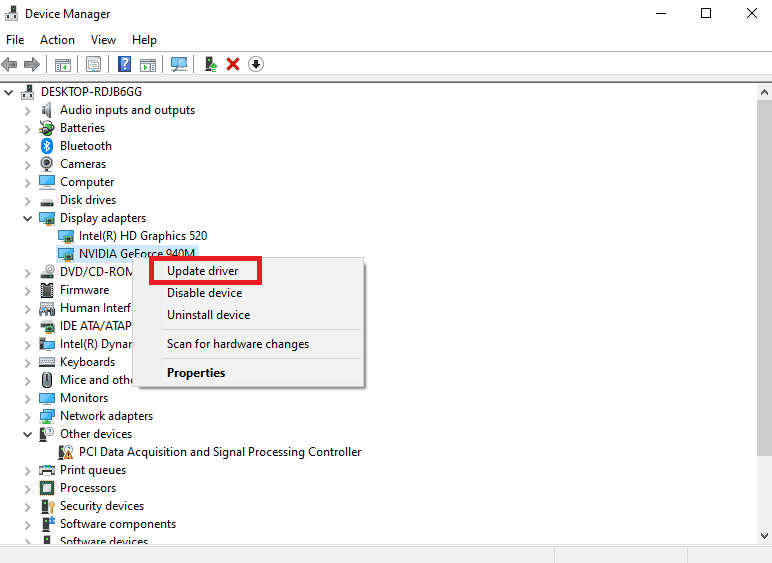
1 د. تحديث ويندوز
غالبًا ما تكون المشكلة ناتجة عن تحديث Windows فاسد. لحل هذه المشكلة ، يمكنك البحث يدويًا عن تحديثات Windows من إعدادات النظام. يمكنك الاطلاع على دليل كيفية تنزيل وتثبيت أحدث تحديث لنظام Windows 10 للتحقق بأمان من آخر التحديثات لنظام التشغيل Windows 10 وتثبيتها.
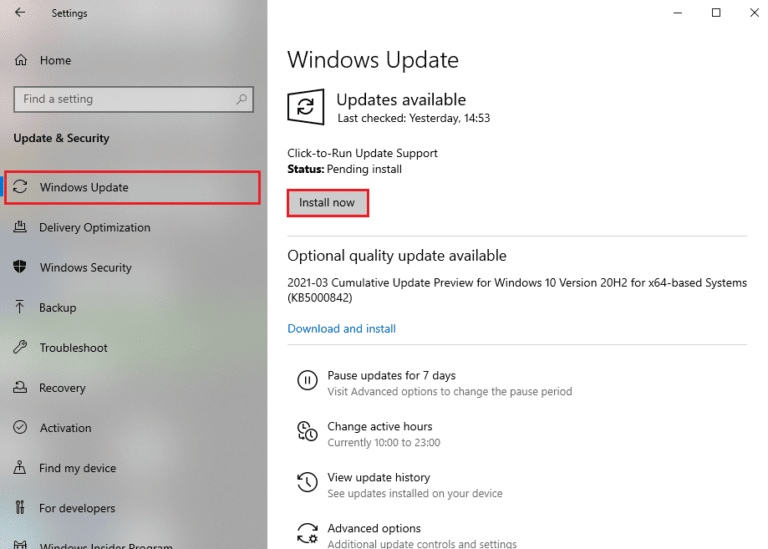
1E. قم بتحديث DirectX
DirectX هو أداة مساعدة يوفرها Windows. يحتوي على مجموعة من برامج التشغيل والمكونات في Windows والتي تسمح للبرنامج بالتفاعل وتحميل بطاقات الرسومات والصوت الخاصة بك. إذا كنت تستخدم إصدارًا قديمًا من DirectX ، فقد يتسبب ذلك في حدوث أخطاء في تحميل Gears of War 4 عندما تحاول تحميل اللعبة أو تشغيلها. وبالتالي ، يجب أن تفكر في التحقق من إصدار DirectX لحل مشكلة عدم تحميل Gears of War 4. اقرأ دليلنا حول كيفية تحديث DirectX في نظام التشغيل Windows 10.
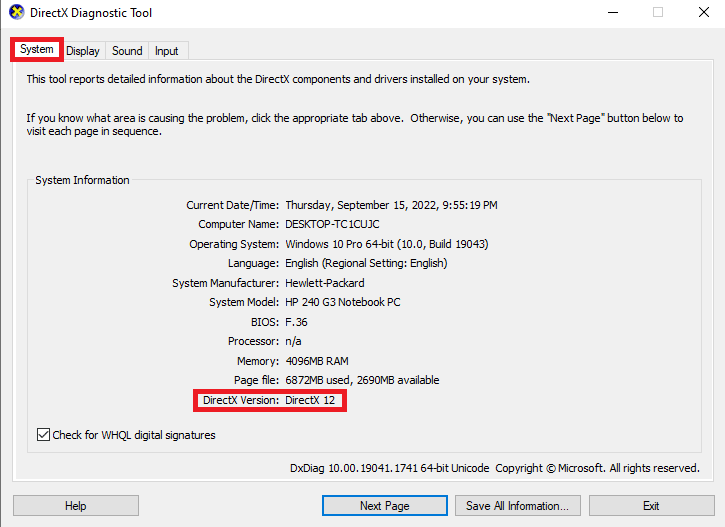
اقرأ أيضًا: Fix Star Citizen Crashing في نظام التشغيل Windows 10
1F. تعطيل جدار حماية Windows (غير مستحسن)
في بعض الأحيان ، قد يكون سبب المشكلة هو جدار حماية Windows. يمكن أن يؤدي ذلك إلى العديد من الأخطاء في Windows حيث يمكن لجدار الحماية حظر الملفات والتطبيقات التي يعتبرها خطأً تهديدًا. يمكنك الاطلاع على دليل كيفية تعطيل جدار حماية Windows 10 لتعطيل جدار حماية Windows بأمان على جهاز الكمبيوتر الخاص بك لإصلاح مشكلة Gears of War 4 التي لا تعمل.
ملاحظة: بشكل عام ، لا يوصى بتعطيل جدار حماية Windows لأنه قد يجعل جهاز الكمبيوتر الخاص بك عرضة للفيروسات والبرامج الضارة. لذلك ، كن حذرًا عند تعطيل جدار حماية Windows لإصلاح مشكلة تحميل Gears of War 4.
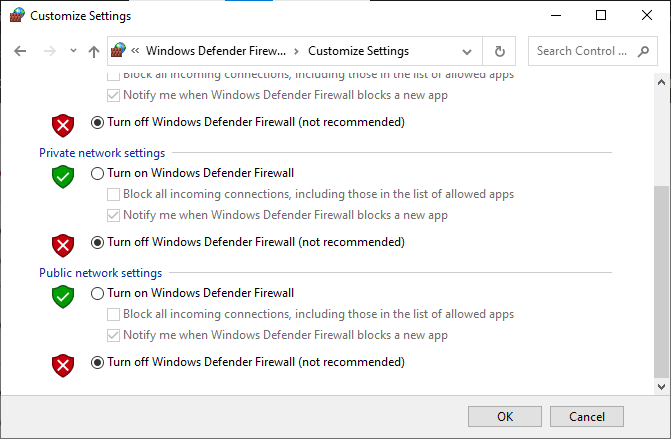
1G. تعطيل برنامج مكافحة الفيروسات التابع لجهة خارجية (إن أمكن)
على غرار جدار حماية Windows ، يمكن أن يتسبب برنامج مكافحة الفيروسات التابع لجهة خارجية أيضًا في عدم تحميل Gears of War 4. لحل هذه المشكلة ، يمكنك محاولة تعطيل برنامج مكافحة الفيروسات التابع لجهة أخرى على جهاز الكمبيوتر الخاص بك. يمكنك التحقق من دليل كيفية تعطيل برنامج مكافحة الفيروسات مؤقتًا على نظام التشغيل Windows 10 لاتباع الخطوات لتعطيل برنامج مكافحة الفيروسات التابع لجهة خارجية بأمان.
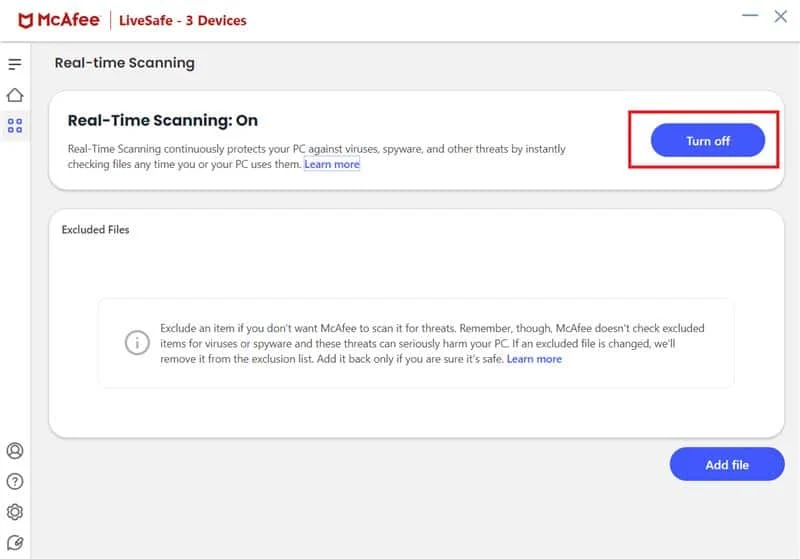
1 ح. تعطيل خادم VPN
إذا كنت تستخدم خدمة VPN على جهاز الكمبيوتر الخاص بك لتصفح الويب ، فقد يتسبب ذلك في حدوث أخطاء أثناء لعب لعبة Gears of War 4. يمكن أن تحدث هذه المشكلة بسبب عنوان IP غير الصحيح الناجم عن VPN. يمكنك محاولة تعطيل VPN على جهاز الكمبيوتر الخاص بك لحل هذه المشكلة. راجع دليلنا حول كيفية تعطيل VPN والوكيل على نظام التشغيل Windows 10 لتعطيل VPN بأمان على جهاز الكمبيوتر الخاص بك.
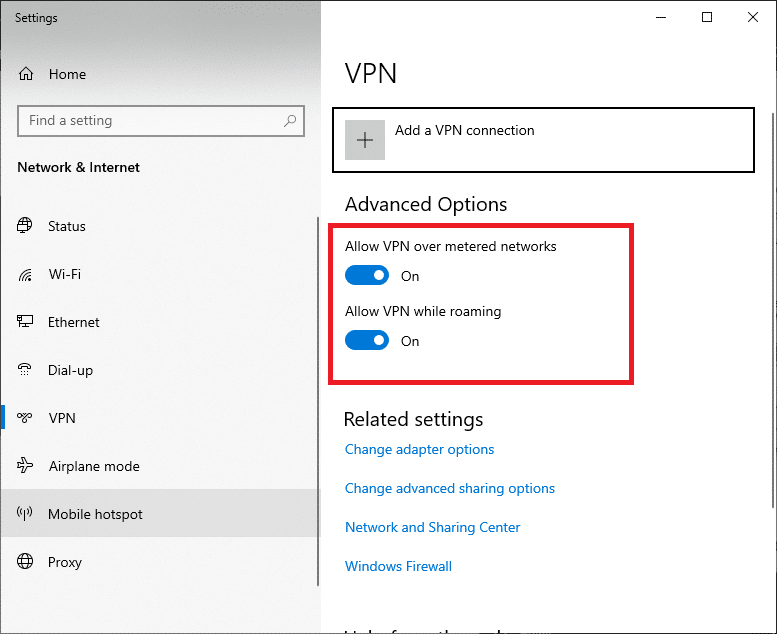
الطريقة الثانية: إيقاف تشغيل الحماية في الوقت الحقيقي
أحيانًا يكون سبب عدم تحميل Gears of War 4 في اللعبة هو Windows Defender. عندما يحدد Windows Defender ملفًا كاذبًا كبرنامج ضار ، يمكنه حذفه لحماية جهاز الكمبيوتر الخاص بك. يمكنك إيقاف تشغيل الحماية في الوقت الحقيقي لحل هذه المشكلة.
1. اضغط على مفتاحي Windows + I معًا لفتح الإعدادات .
2. انقر فوق إعداد التحديث والأمان .
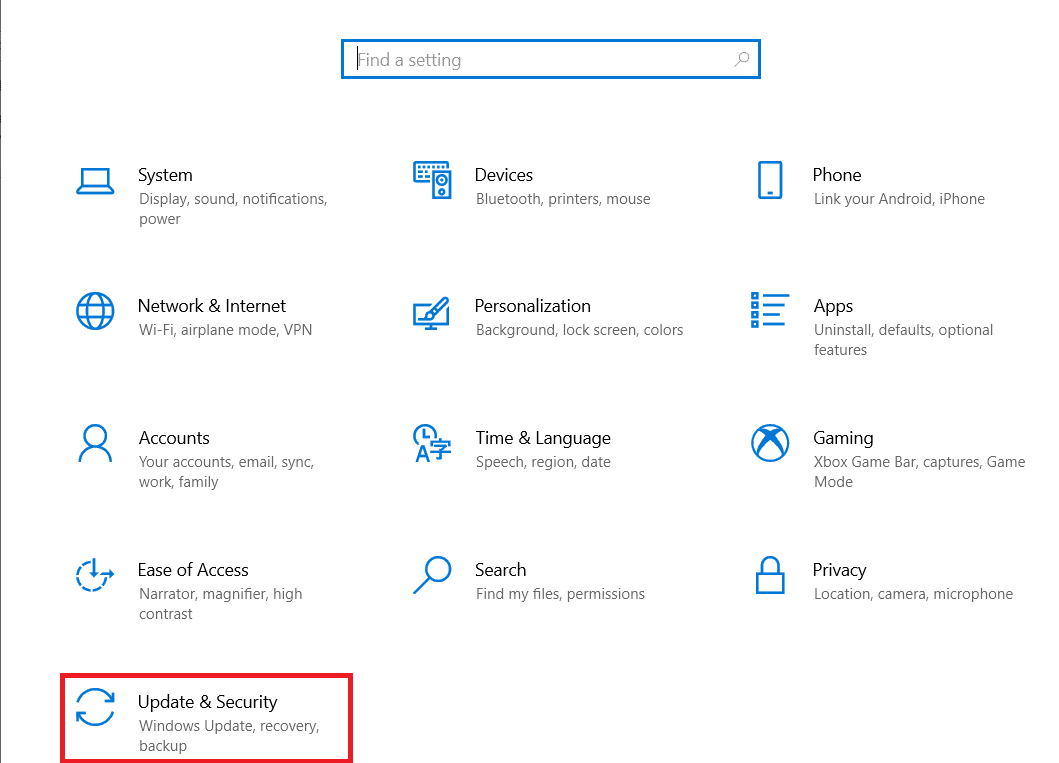
3. من القائمة اليسرى ، انقر فوق Windows Security .
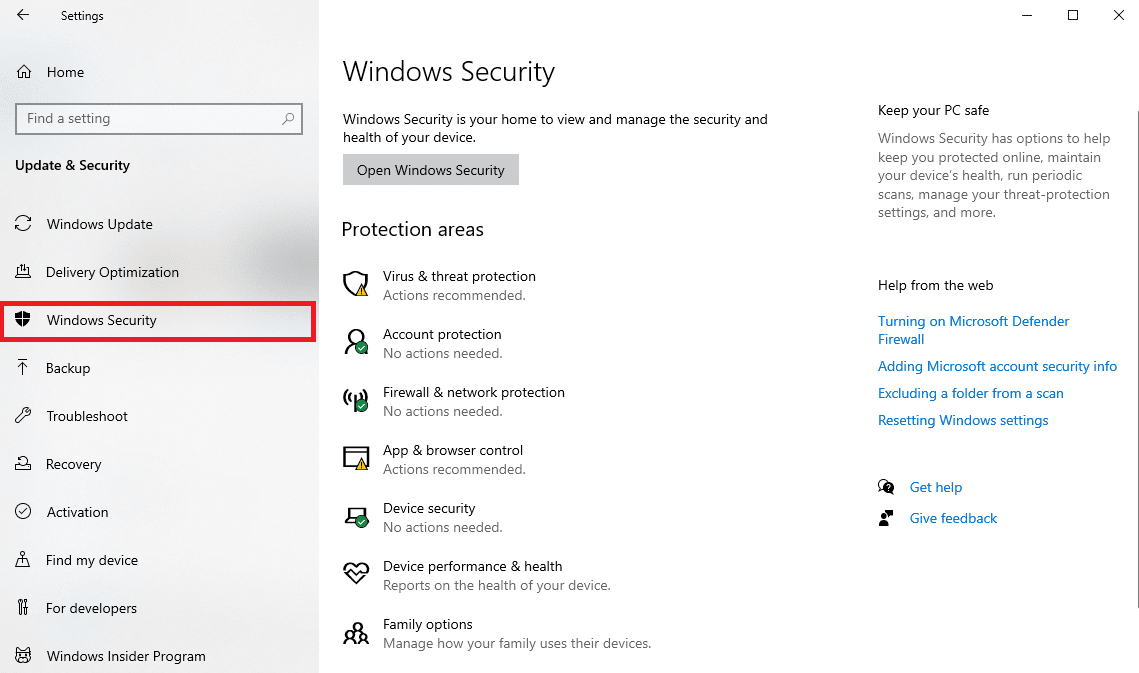
4. انقر فوق الحماية من الفيروسات والتهديدات .
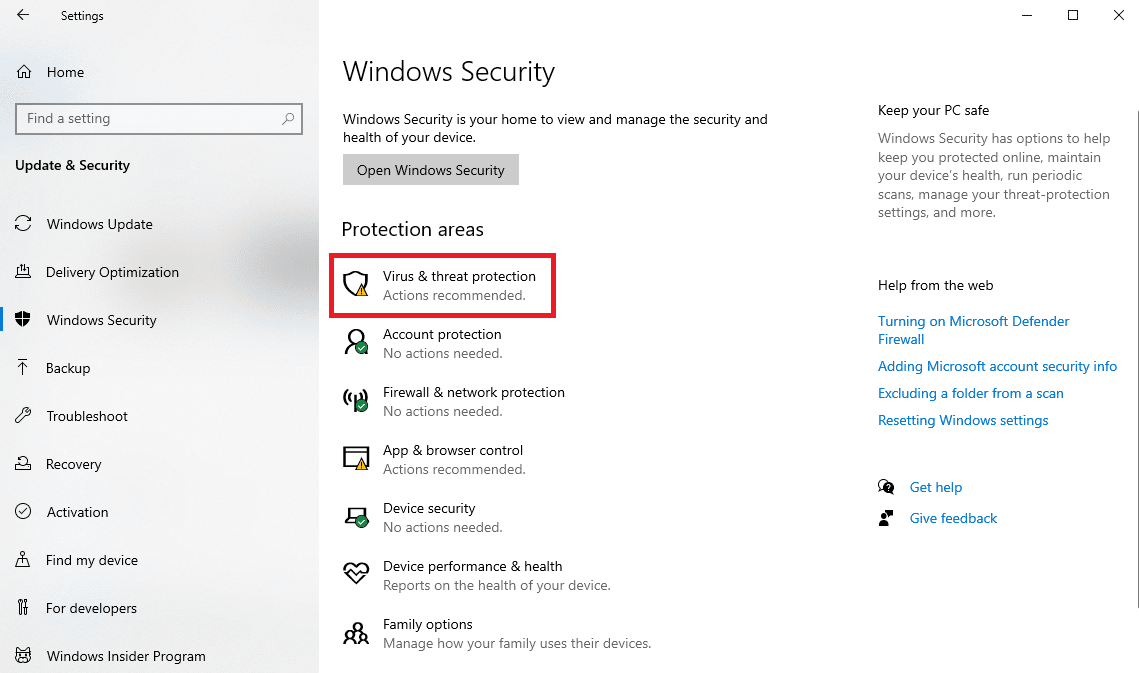
5. ضمن خيار الحماية من الفيروسات والتهديدات ، انقر فوق إدارة الإعدادات .
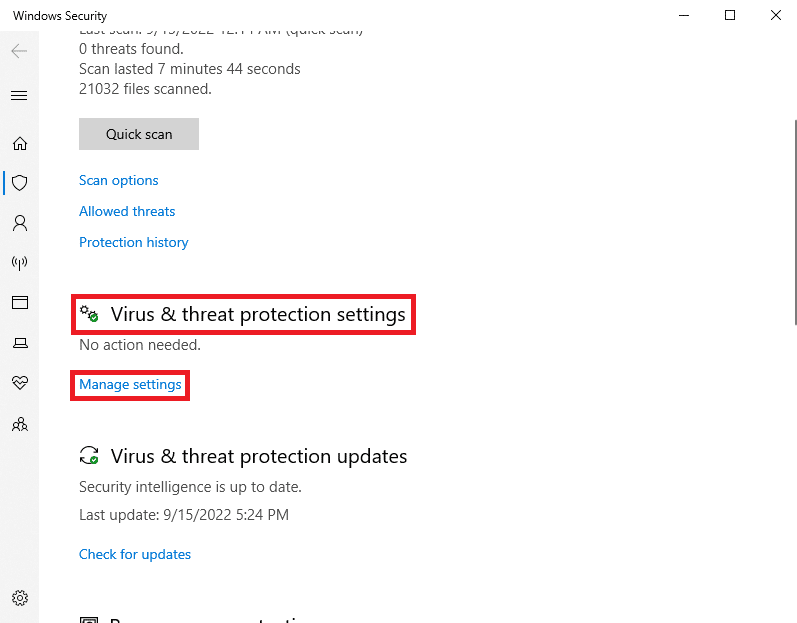
6. قم بإيقاف تشغيل التبديل للحماية في الوقت الحقيقي .
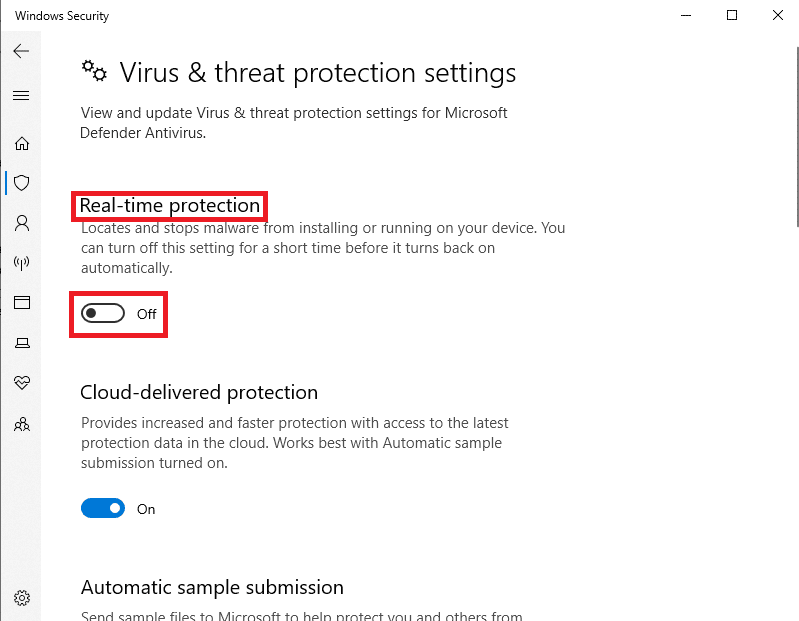

اقرأ أيضًا: إصلاح Avast لا يقوم بتحديث تعريفات الفيروسات
الطريقة الثالثة: تحديث لعبة Gears of War 4
إذا كانت هناك بعض تحديثات النظام المتاحة للعبة Gears of War 4 ، فيجب عليك التفكير في تنزيلها لتجنب مشكلة عدم تحميل Gears of War 4. من المهم تحديث التطبيقات على جهاز الكمبيوتر الخاص بك لتجنب الأخطاء بسبب الملفات القديمة لتجنب مشكلات مثل مشكلة Gears of War 4 التي لا تعمل.
1. في قائمة البحث "ابدأ" ، اكتب Microsoft Store ، وانقر فوق " فتح ".
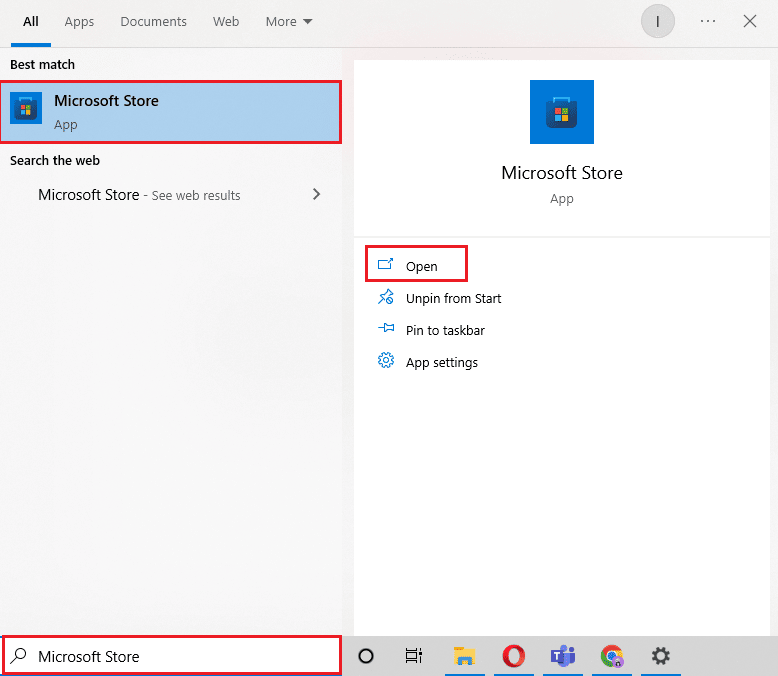
2. انقر على قائمة المكتبة في الجزء الأيمن.
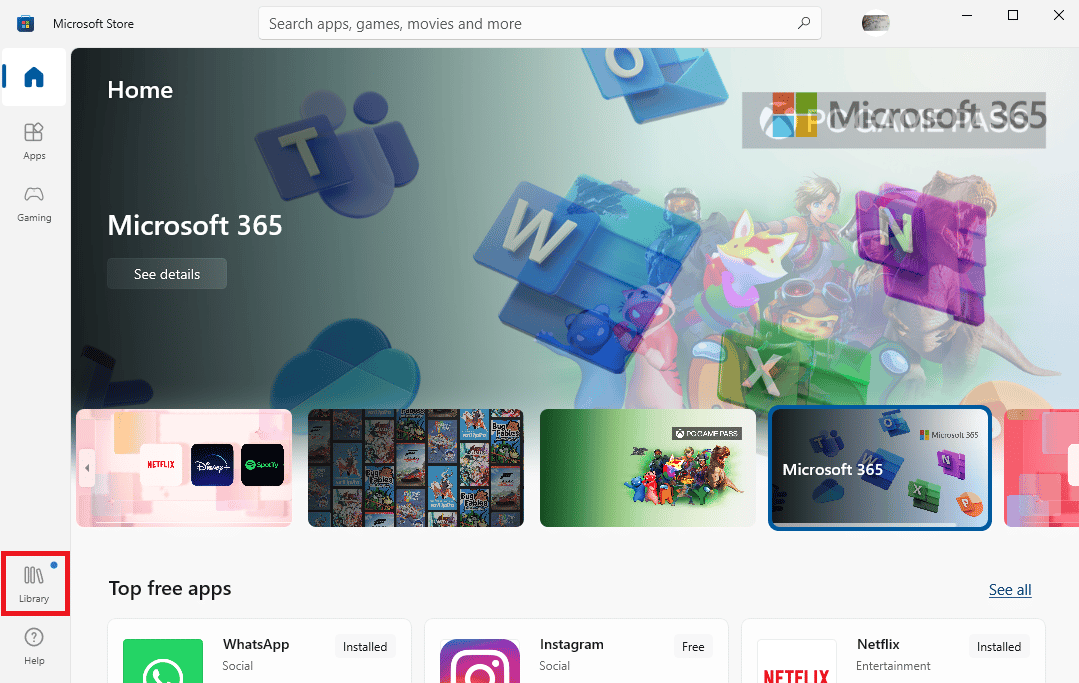
3. الآن حدد موقع وانقر فوق "الحصول على التحديثات" لتنزيل التحديثات المتاحة.
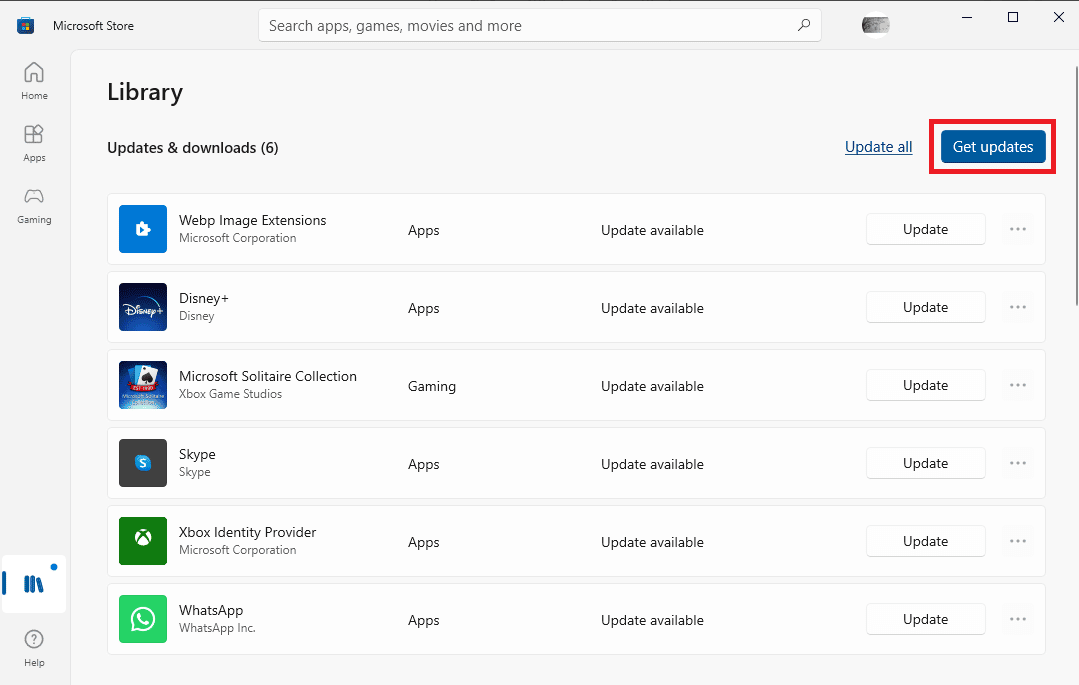
4. بمجرد تثبيت التحديثات ، أعد تشغيل الكمبيوتر وأعد تشغيل لعبة Gears of War 4 للتحقق من أن مشكلة تحميل Gears of War 4 قد تم إصلاحها.
الطريقة الرابعة: تعطيل أداة الحساب غير المتزامن
Async compute هي أداة في Gears of War 4 تساعد في تحسين إخراج الرسومات للعبة على جهاز الكمبيوتر الخاص بك. ومع ذلك ، فقد اشتكى العديد من المستخدمين أيضًا من حالات تتعارض فيها مع طريقة اللعب وتتسبب في تعطلها. إذا كنت تواجه مشكلة في تحميل اللعبة ، يمكنك محاولة تعطيل أداة حساب Async.
1. قم بتشغيل لعبة Gears of War 4 على جهاز الكمبيوتر الخاص بك.
2. انقر فوق "خيارات" .
3. حدد VIDEO - ADVANCED menu ، وقم بإيقاف تشغيل ASYNC COMPUTE .
ملاحظة: يمكنك أيضًا تعطيل ميزة Async من خيارات بطاقة الرسومات الخاصة بك إذا كانت متوفرة هناك.
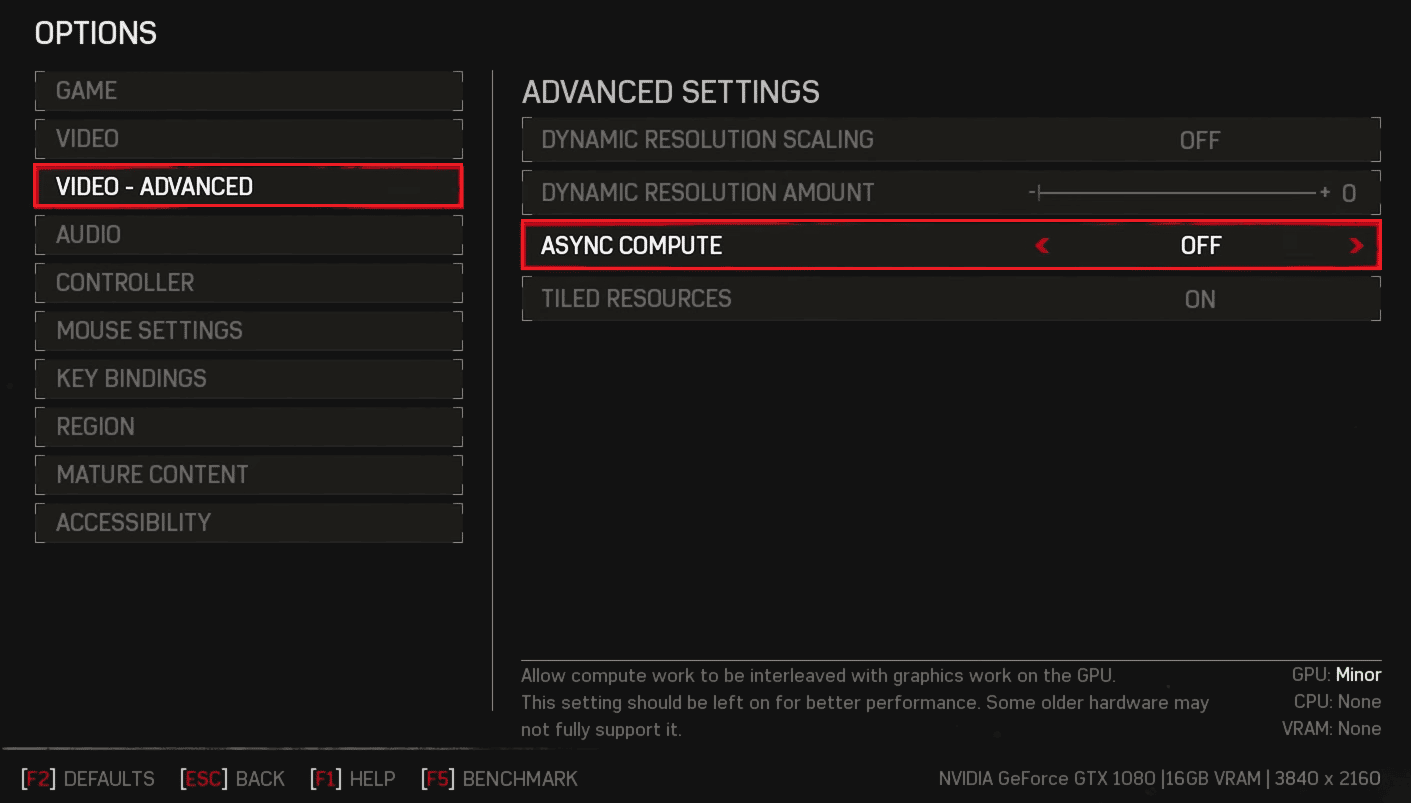
4. أخيرًا ، احفظ التغييرات وأعد تشغيل اللعبة .
اقرأ أيضًا: إصلاح خطأ WOW51900309 في نظام التشغيل Windows 10
الطريقة الخامسة: تعطيل Game Bar
يعد Game Bar ميزة في Windows تتيح للمستخدمين التقاط لقطات شاشة وتسجيل طريقة اللعب في الخلفية أثناء لعب اللعبة. في بعض الأحيان ، لا تعمل ميزة شريط اللعبة مع لعبة Gears of War 4 ويمكن أن تؤدي إلى تعطل أو عدم تحميل Gears of War 4 لخطأ في اللعبة. لحل مشكلة Gears of War 4 التي لا تعمل ، يمكنك محاولة تعطيل شريط اللعبة وخيارات DVR من إعدادات Windows لحل مشكلة تحميل Gears of War 4.
1. قم بتشغيل إعدادات Windows .
2. انقر فوق إعداد الألعاب .
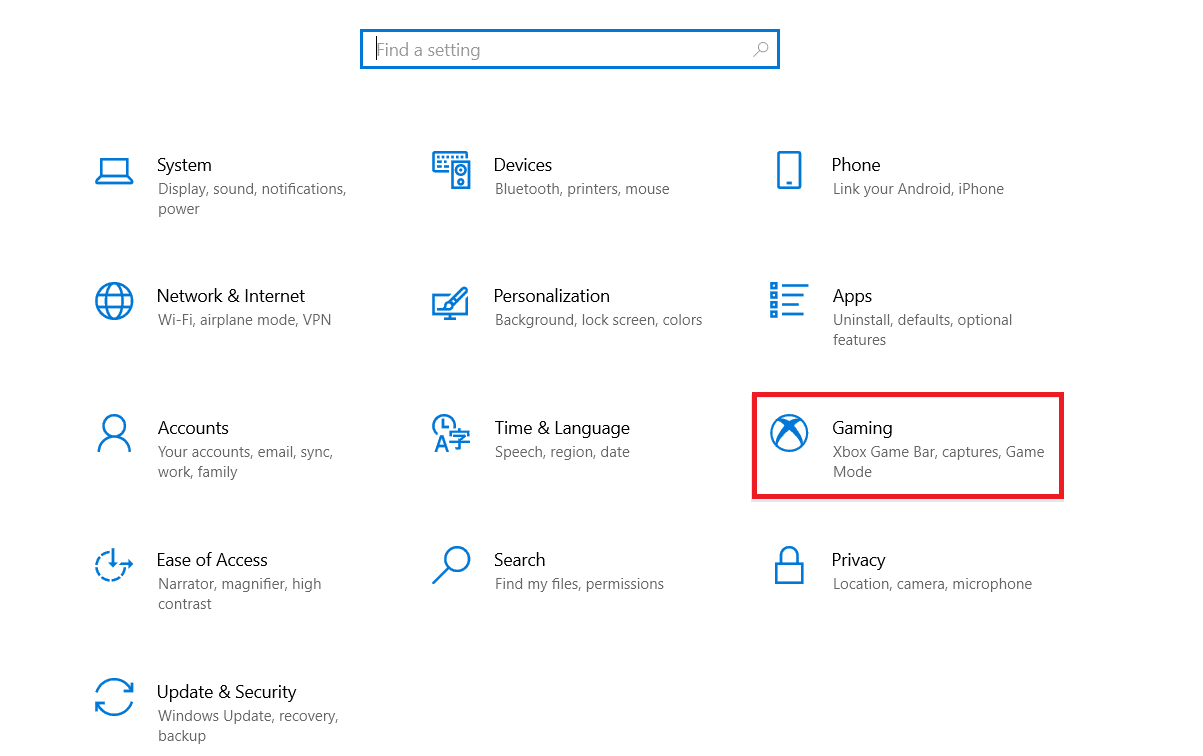
3. ثم انقر فوق Xbox Game Bar في الجزء الأيمن.
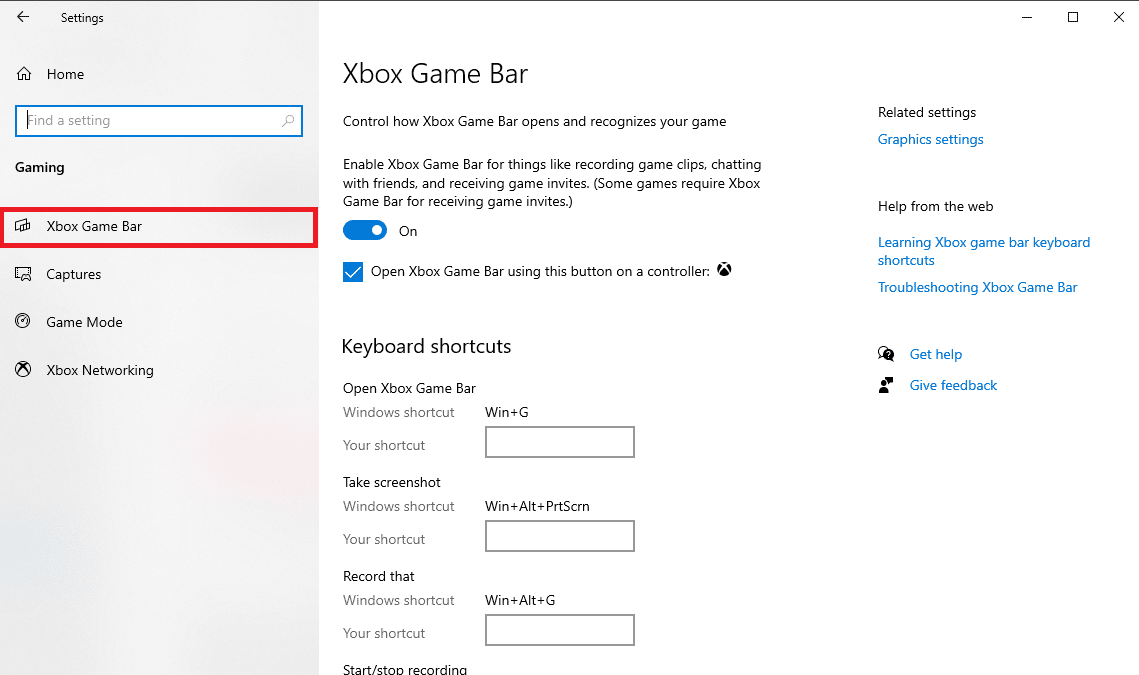
4. قم بإيقاف تشغيل التبديل الخاص بتمكين شريط ألعاب Xbox .
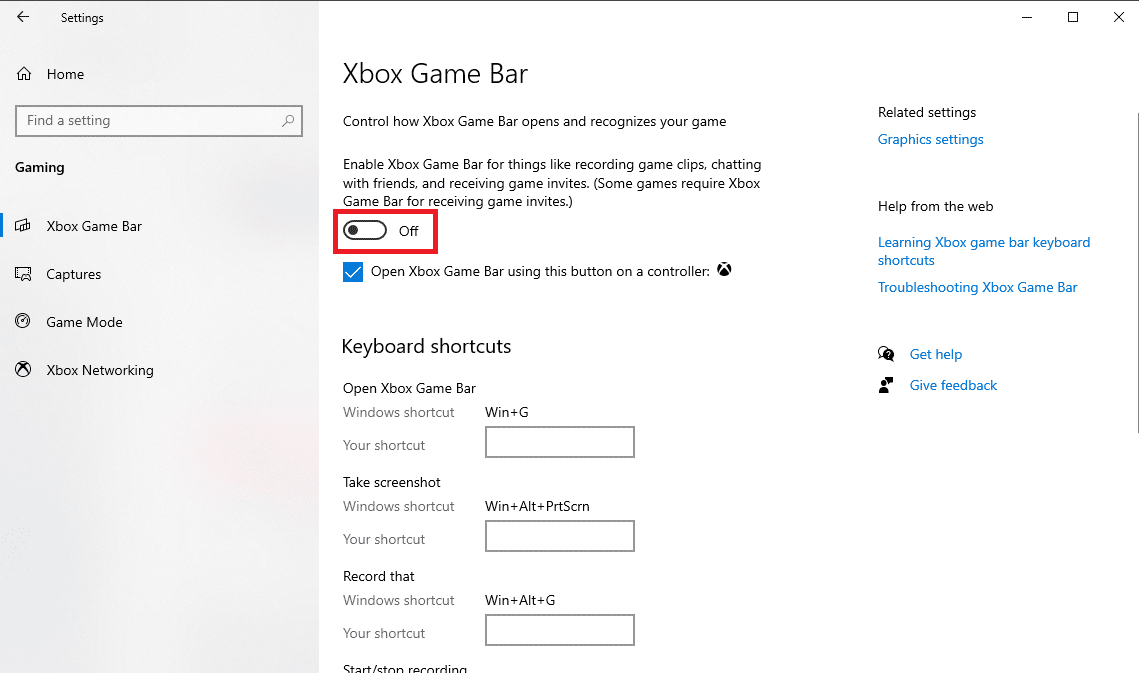
5. الآن ، انتقل إلى Capture من الجزء الأيمن.
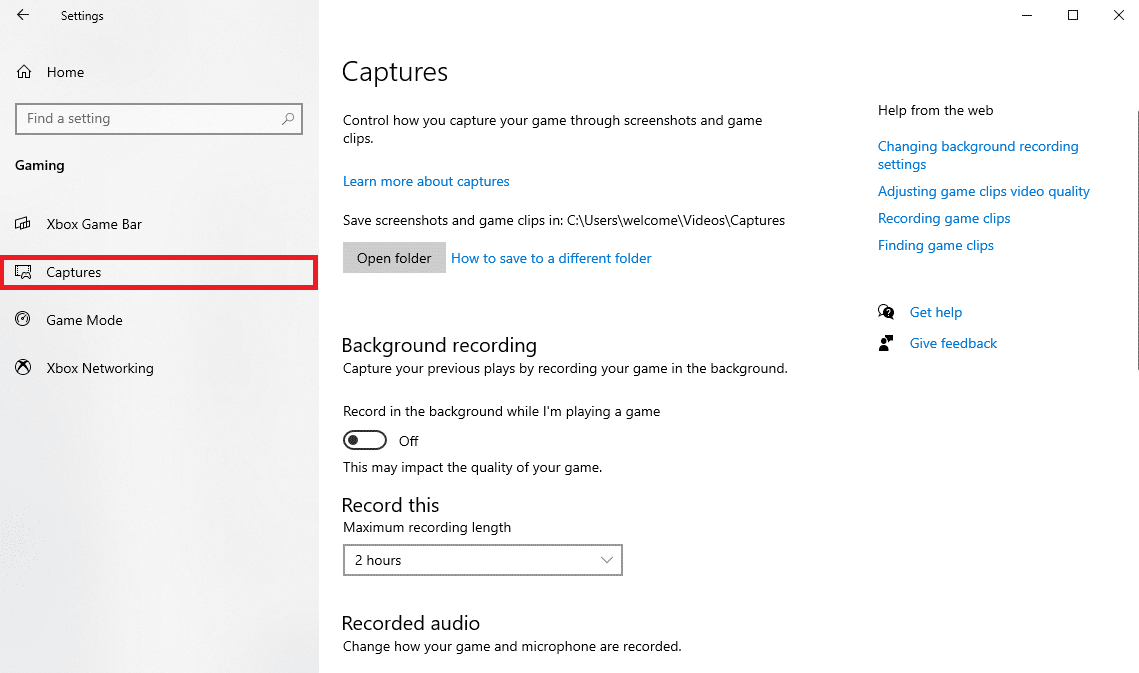
6. قم بإيقاف تشغيل التبديل للتسجيل في الخلفية أثناء اللعب .
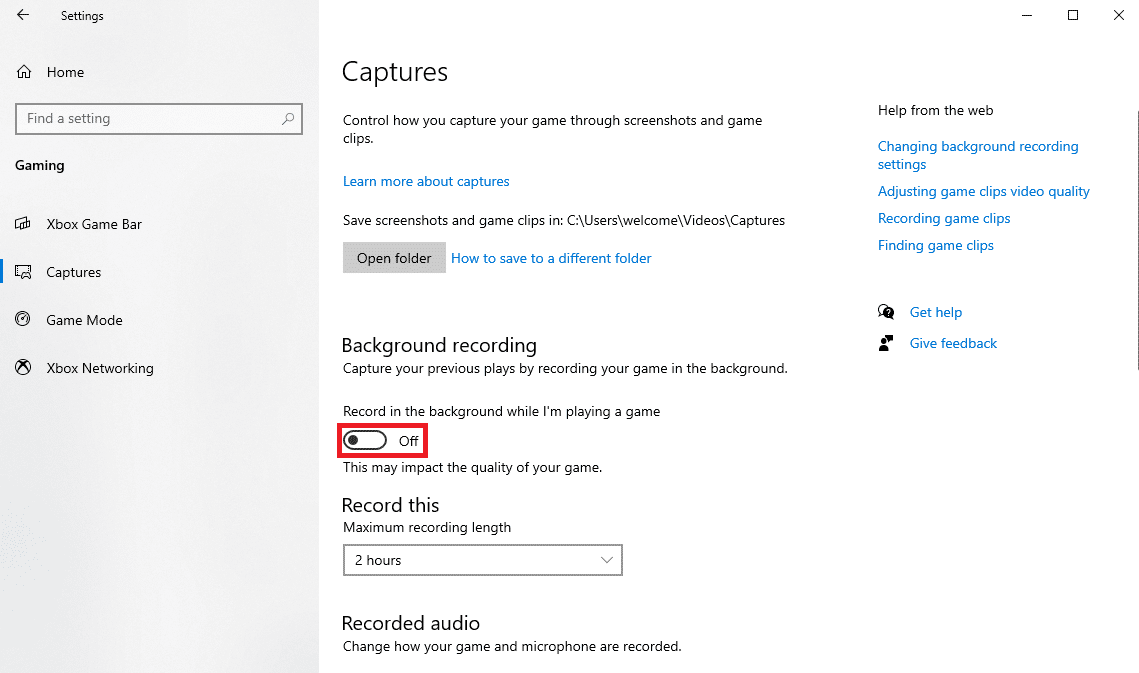
7. أخيرًا ، أغلق النافذة وأعد تشغيل الكمبيوتر .
الطريقة 6: إعادة تعيين ذاكرة التخزين المؤقت لـ Microsoft Store
في بعض الأحيان ، قد تحدث مشكلة لعبة Gears of War 4 بسبب ملفات ذاكرة التخزين المؤقت التالفة في متجر Microsoft. يمكن حل هذه المشكلة عن طريق مسح بيانات ذاكرة التخزين المؤقت من المتجر.
1. اضغط على مفتاح Windows ، واكتب موجه الأوامر وانقر فوق تشغيل كمسؤول .
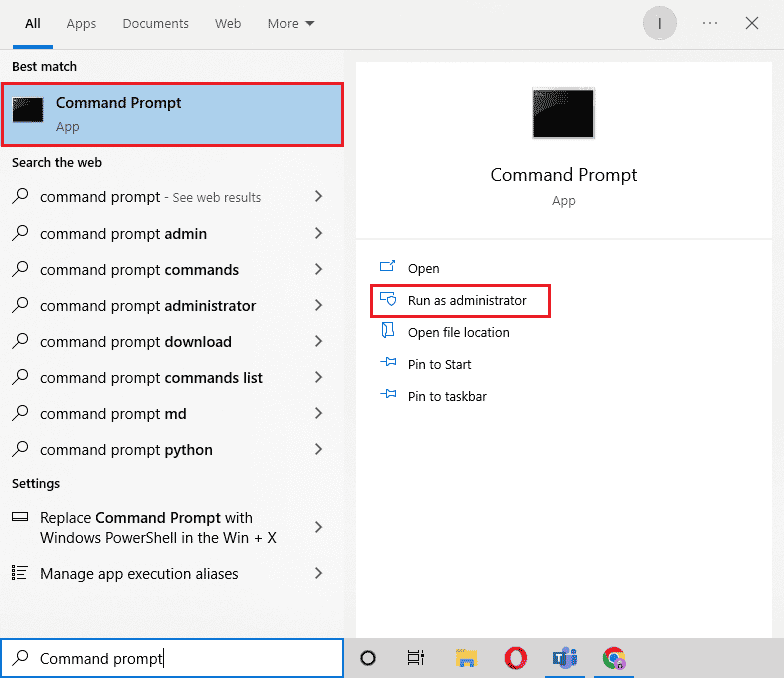
2. اكتب الأمر wsreset.exe واضغط على مفتاح Enter لإعادة تعيين ذاكرة التخزين المؤقت لمتجر Microsoft .

3. ستظهر نافذة فارغة لبضع دقائق.
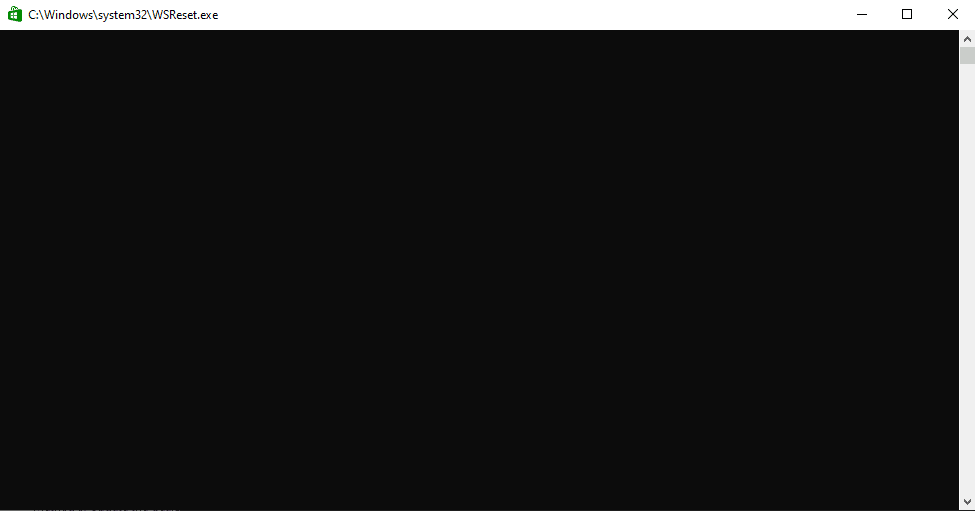
4. انتظر حتى يفتح متجر Windows بنفسه ثم أعد تشغيل اللعبة .
اقرأ أيضًا: إصلاح رمز خطأ متجر Microsoft 0xc03f300d
الطريقة السابعة: تمكين أذونات دون اتصال
في بعض الأحيان ، تحدث مشكلات عدم تحميل Gears of War 4 بسبب عدم تمكين أذونات وضع عدم الاتصال في متجر Microsoft. إذا كانت هذه هي الحالة ، يجب أن تفكر في تمكين الأذونات من متجر Microsoft
1. افتح تطبيق Microsoft Store .
2. انقر فوق رمز ملف التعريف الخاص بك من الزاوية العلوية اليمنى وحدد إعدادات التطبيق .
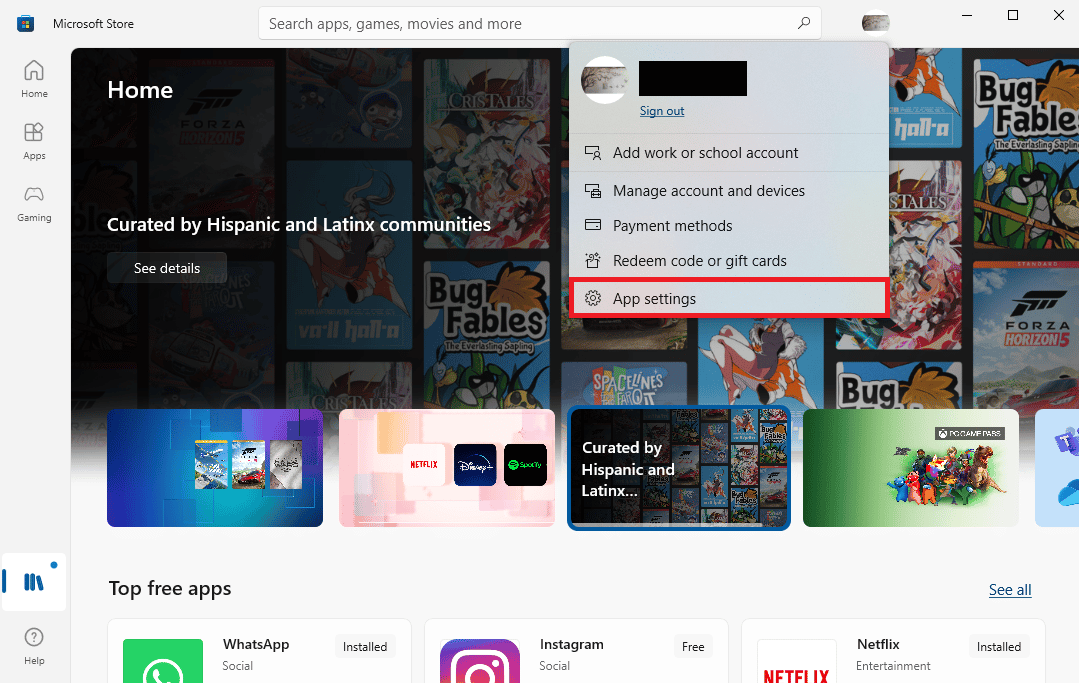
3. قم بالتمرير لأسفل إلى قسم " أذونات عدم الاتصال" وقم بتبديله إلى "تشغيل".
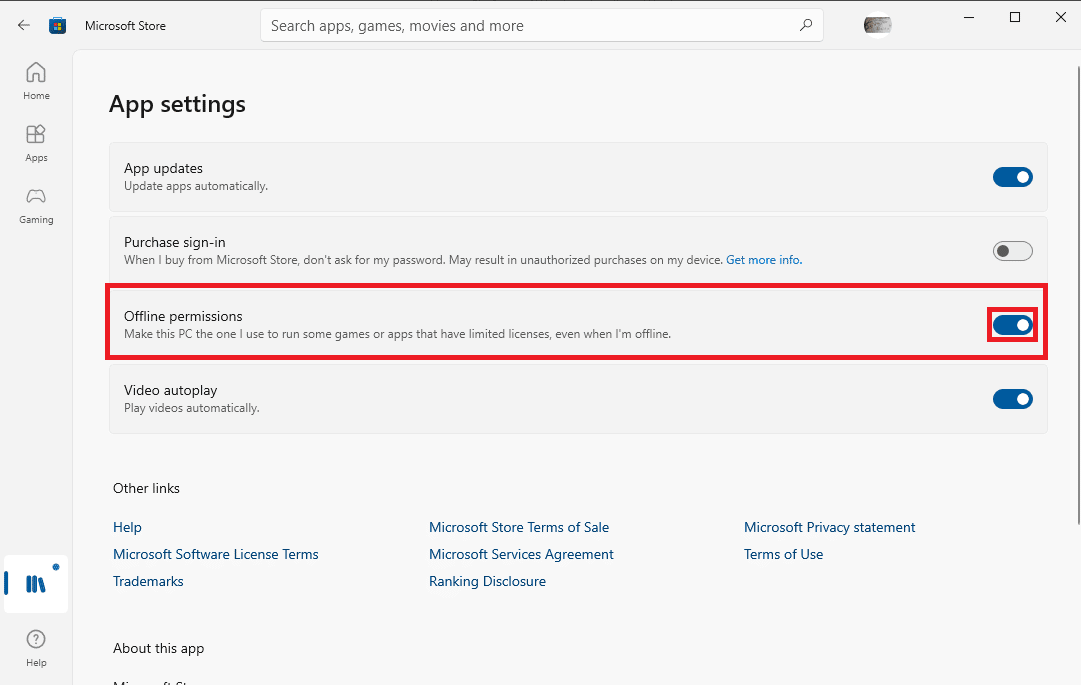
4. أعد تشغيل Gears of War 4 للتحقق مما إذا كان قد تم حل مشكلة Gears of War 4 التي لا تعمل.
اقرأ أيضًا: إصلاح خطأ Microsoft 0x80070032 في نظام التشغيل Windows 10
الطريقة الثامنة: إعادة تثبيت Gears of War 4
إذا لم تنجح أي من الطرق المذكورة سابقًا معك ، واستمر ظهور الخطأ نفسه. يجب أن تفكر في إعادة تثبيت لعبة Gear of War 4 بالكامل. سيكون عليك إلغاء تثبيت برنامج اللعبة الحالي. اتبع الخطوات المذكورة أدناه لإلغاء تثبيت لعبة Gear of War 4 بأمان لحل مشكلة Gears of War 4 التي لا تعمل.
1. اضغط على مفتاح Windows ، واكتب لوحة التحكم ، ثم انقر فوق فتح .
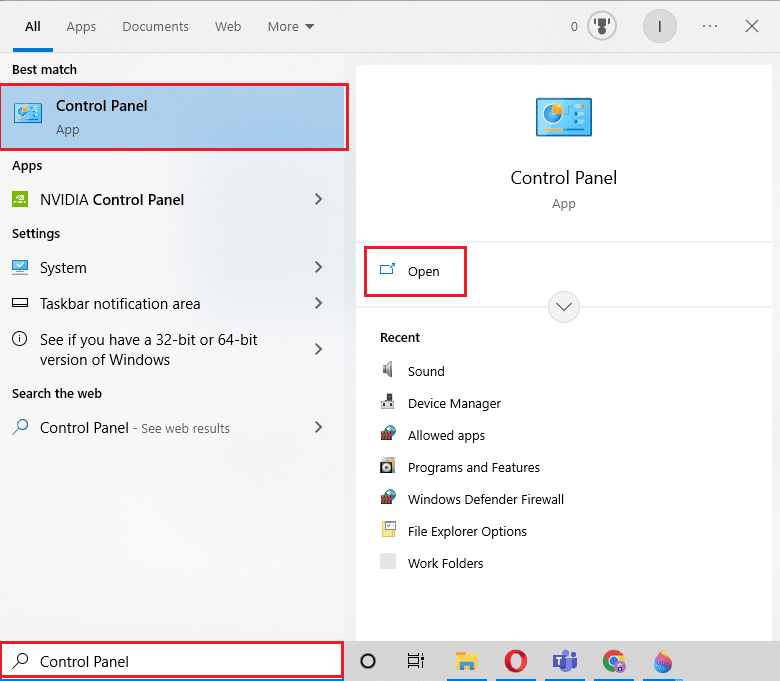
2. قم بتعيين عرض حسب> الفئة ، ثم انقر فوق خيار إلغاء تثبيت برنامج .
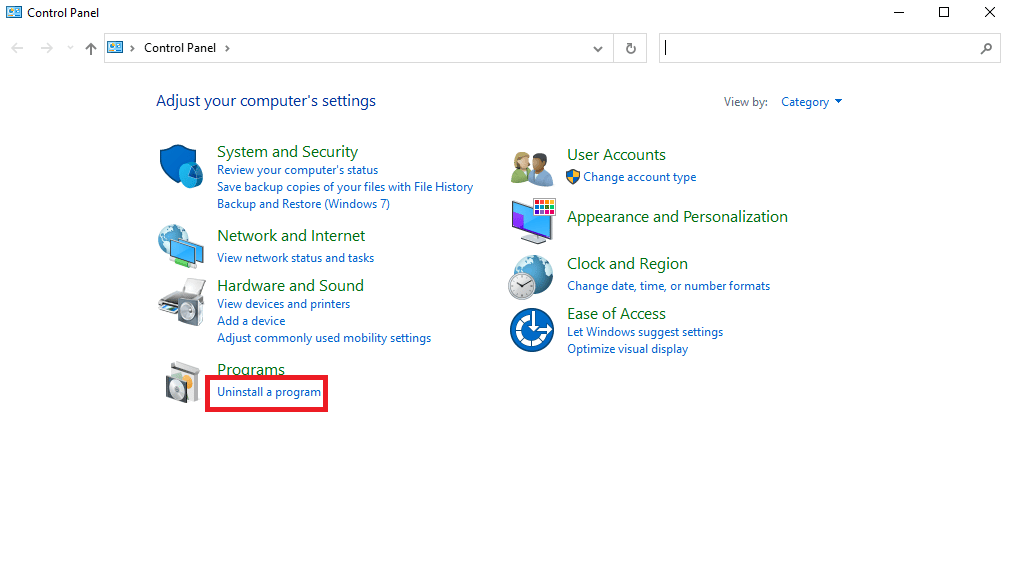
3. من قائمة البرامج المثبتة ، انتقل إلى برنامج Gear of War 4 .
4. انقر بزر الماوس الأيمن على Gear of War 4 وانقر فوق Uninstall (إزالة التثبيت).
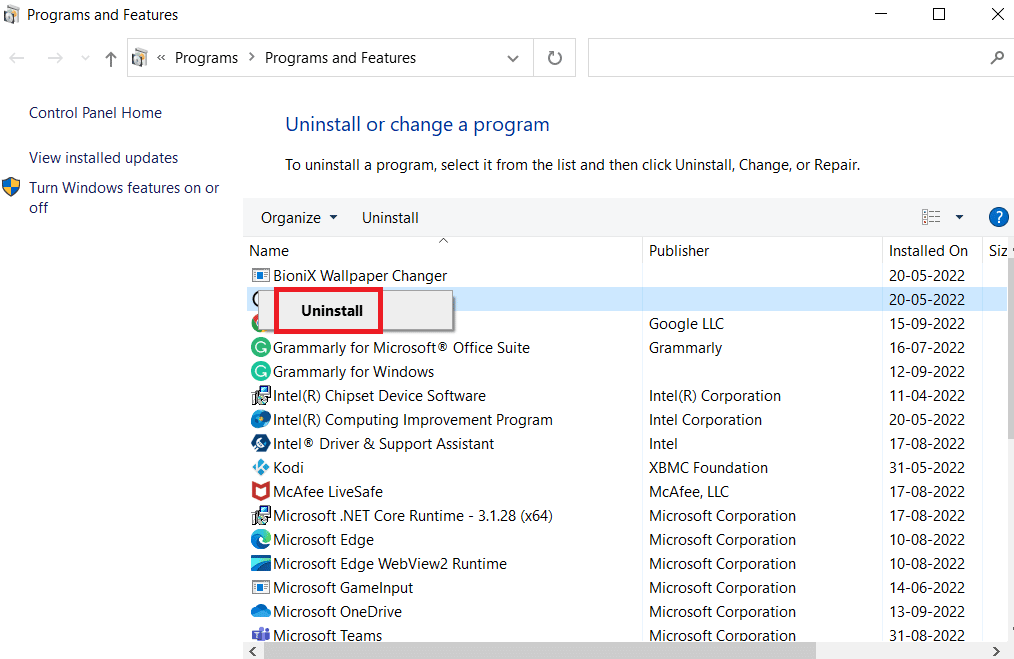
5. قم بتأكيد إلغاء التثبيت وانتظر حتى تنتهي العملية.
6. الآن ، قم بتشغيل تطبيق Microsoft Store .
7. ابحث عن لعبة Gears of War 4 في شريط البحث وانقر فوق تثبيت.
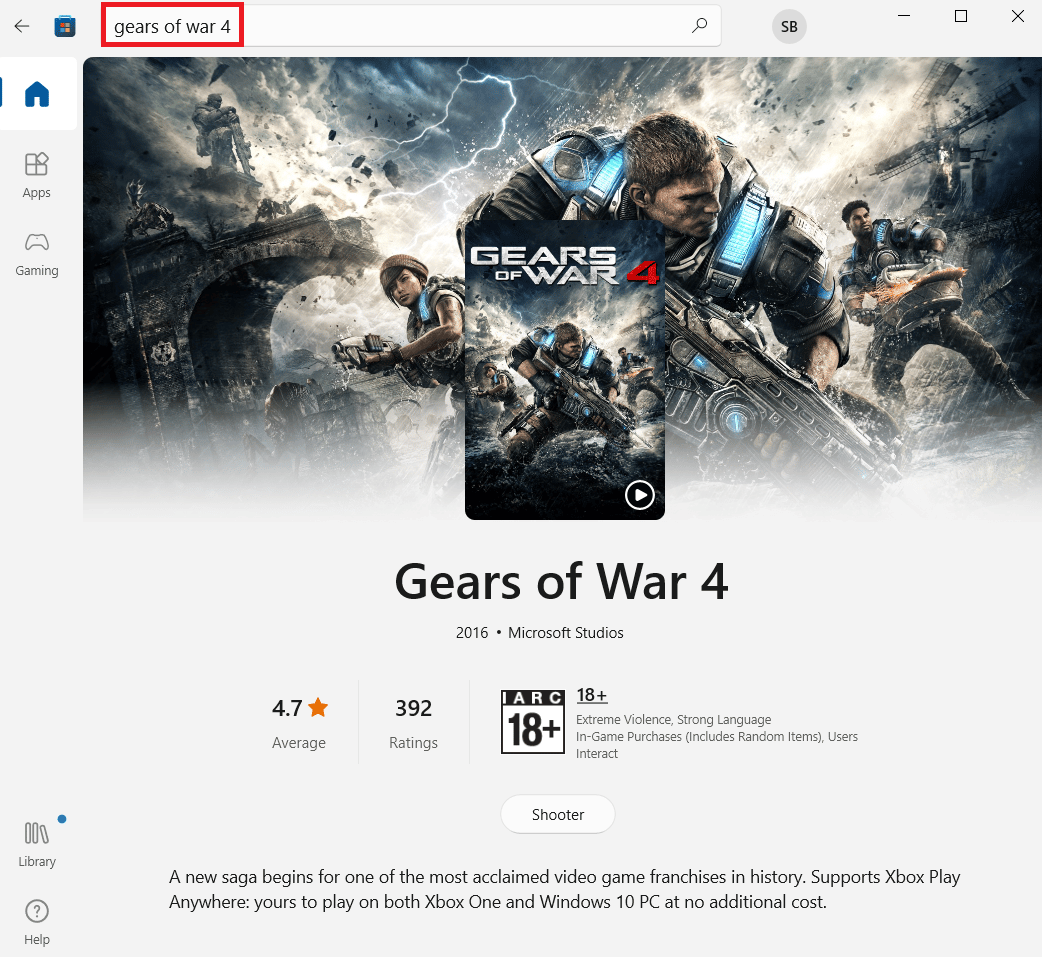
الأسئلة المتداولة (FAQs)
س 1. لماذا لا يتم تحميل لعبة Gear of War 4؟
الجواب. يحدث خطأ التحميل في لعبة Gear of War 4 بسبب عوامل مختلفة مثل برامج تشغيل بطاقة الرسوم التالفة ومشكلات البرامج الضارة.
س 2. كيفية إصلاح خطأ تحميل Gear of War 4؟
الجواب. يمكنك استخدام طرق مختلفة لحل مشكلات تحميل Gear of War 4 مثل تحديث برامج التشغيل وتعطيل مكافحة الفيروسات وتحديث ملف اللعبة وما إلى ذلك.
س 3. هل يمكن أن يتسبب متجر Microsoft في حدوث خطأ في Gear of War 4؟
الجواب. يمكن أن تتسبب مشكلات بيانات ذاكرة التخزين المؤقت في Microsoft Store في حدوث مشكلات متعددة مع العديد من التطبيقات والألعاب مثل مشكلات التحميل مع لعبة Gear of War 4.
مُستَحسَن:
- إصلاح عدم استخدام الشاشة المرفقة حاليًا بمشكلة سطح مكتب NVIDIA GPU
- إصلاح إعدادات فيديو CS GO لا يتم حفظ الخطأ
- الإصلاح لا يمكن تركه انقر في إصدار League of Legends
- إصلاح لا يمكن تحديث خطأ World of Warcraft BLZBNTAGT00000840
نأمل أن يكون هذا الدليل مفيدًا لك وأن تكون قادرًا على حل مشكلة عدم تحميل Gears of War 4 . دعنا نعرف الطريقة التي عملت من أجلك. إذا كان لديك أي اقتراحات أو استفسارات لنا ، فيرجى إخبارنا في قسم التعليقات.
